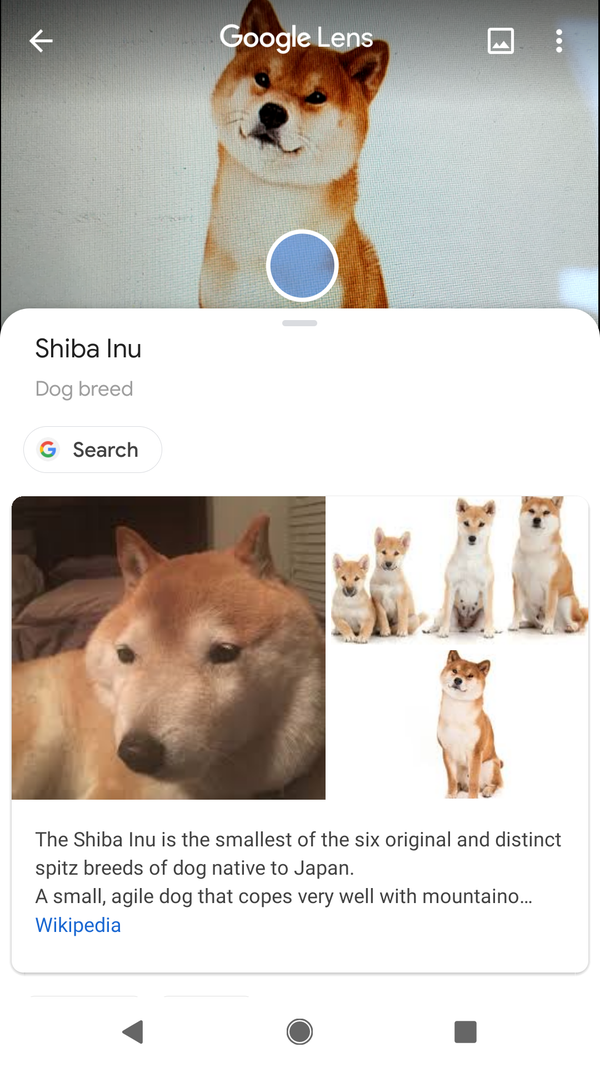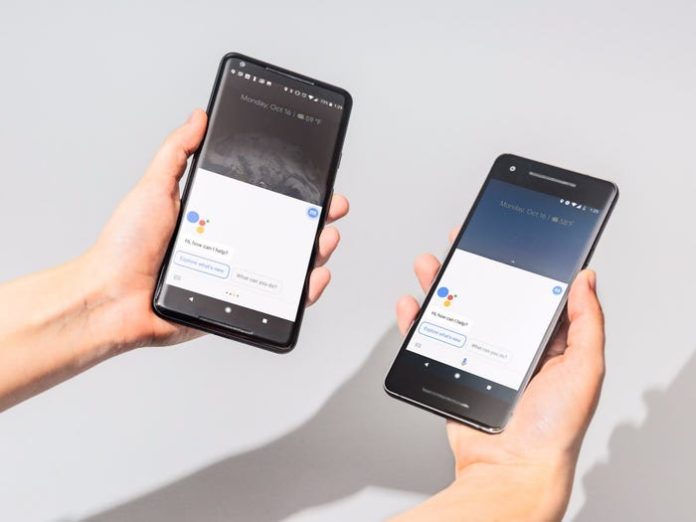È sicuro dire che siamo nel bel mezzo di una rivoluzione degli assistenti intelligenti. Da quando Apple ha rilasciato per la prima volta il suo assistente intelligente, Siri, nella primavera del 2011, concorrenti come Microsoft, Amazon e Google hanno seguito l’esempio con i propri assistenti virtuali.
Sebbene ci siano una serie di abilità standard che puoi trovare tranquillamente in quasi tutti gli assistenti intelligenti, come la ricerca in Internet o l’impostazione di un timer, non tutti gli assistenti intelligenti sono uguali.
E le recenti aggiunte all’assistente di Google potrebbero semplicemente dargli un vantaggio competitivo che manca ad altri assistenti intelligenti.
Assistente Google, spiegato
L’ultima evoluzione dell’assistente intelligente lanciato originariamente da Google nel 2012, Google Assistant è l’assistente intelligente basato sull’intelligenza artificiale dell’azienda tecnologica.
In un cenno giocoso al loro motore di ricerca, Google commercializza Google Assistant come il “Google personale” di un utente, costruito per aiutarli a navigare nelle loro vite frenetiche come Google potrebbe aiutarli a navigare in un Web frenetico.
Nativo della maggior parte dei telefoni Android , nonché dei dispositivi Google Home , l’Assistente Google consente agli utenti di utilizzare comandi vocali e di testo.
Dove puoi usare l’Assistente Google
Per gli utenti con un telefono Android o Google Home , tutto ciò che serve per richiamare l’Assistente Google è dire “OK Google” o “Ehi Google” e l’assistente apparirà nella parte inferiore dello schermo. Oppure, per gli utenti di telefoni Pixel , funzionerà anche semplicemente stringendo la parte inferiore del telefono.
Per gli utenti iPhone , è semplice come scaricare l’app Assistente Google. Da lì, gli utenti possono collegare l’assistente al proprio account Google principale per consentirgli di accedere al proprio calendario e alle e-mail importanti, come prenotazioni di ristoranti o voli.
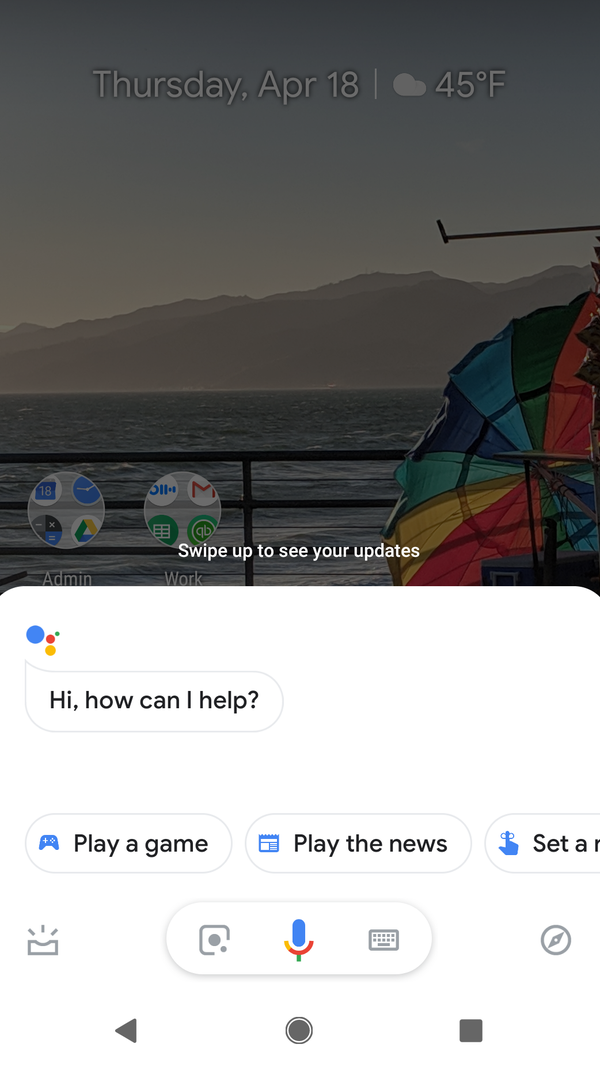
Grazie alla sua integrazione con dispositivi Android e account Google, gli utenti possono utilizzare Google Assistant anche quando sono lontani da Google Home o persino dai loro telefoni.
Google Assistant è compatibile con veicoli Android Auto , dispositivi indossabili come smartwatch e Pixel Buds di Google, prodotti per la sicurezza Nest e una varietà di smart display non Google. Questi dispositivi rispondono tutti anche alla chiamata standard “OK Google” o “Hey Google”.
Cosa puoi fare con l’Assistente Google
Una volta che Google Assistant è attivo e funzionante, cosa puoi fare esattamente con esso?
Simile ad altri assistenti intelligenti, puoi programmare l’Assistente Google per fornirti briefing sulle notizie (su richiesta o ad orari programmati), rispondere a domande come “Com’è il tempo?” o “Quando tramonta il sole oggi?” e riproduci musica da Spotify e YouTube Music. Gli utenti possono anche utilizzare l’Assistente Google per trasmettere programmi TV o film ai TV Chromecast .
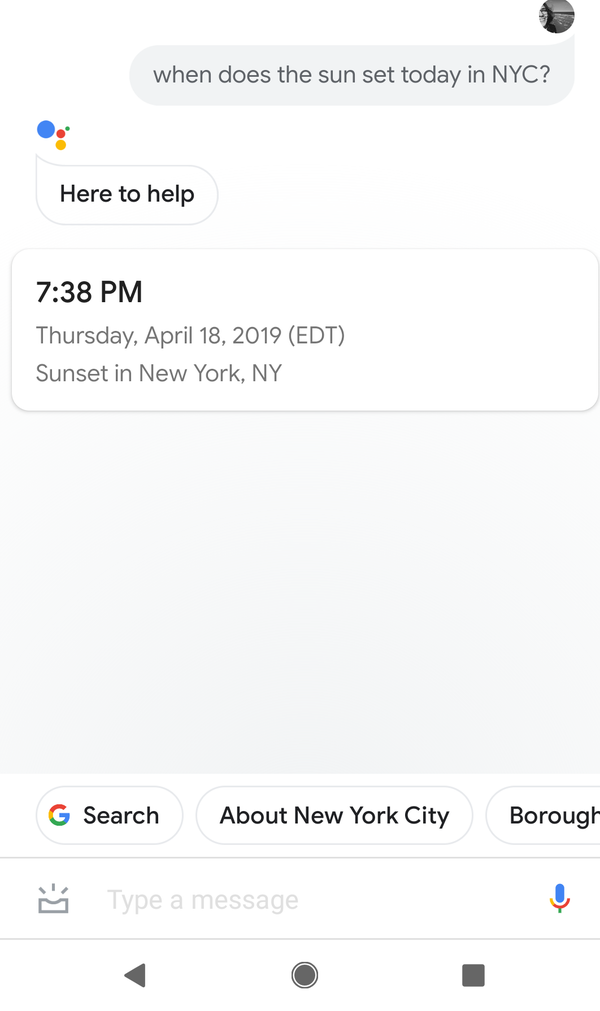
Con l’accesso al calendario e alle e-mail di Google di un utente , l’Assistente Google può anche fornire all’utente un briefing su come sarà il suo programma per il giorno successivo quando gli viene chiesto “Ehi Google, com’è la mia giornata?”
Google Assistant è anche dotato di alcune abilità all’avanguardia che concorrenti come Alexa di Amazon devono ancora replicare, incluso il suo interprete integrato .
- Chiedendo “Ehi Google, sii il mio interprete spagnolo”, l’Assistente Google può essere utilizzato in tempo reale per tradurre una conversazione in cui entrambe le persone parlano una lingua diversa.
- Ad esempio, se ordini una paella in Spagna, l’Assistente Google potrebbe tradurre sia la tua richiesta in spagnolo che la risposta del server in inglese.
Gli utenti possono anche utilizzare l’Assistente Google per filtrare le chiamate ed evitare potenziali chiamate truffa.
- Quando ricevono una telefonata, gli utenti possono scegliere di rispondere o rifiutare la chiamata, come al solito, oppure possono scegliere che l’Assistente Google risponda alla chiamata sullo schermo.
- Come ascoltare qualcuno che lascia un messaggio vocale, l’utente può ascoltare l’Assistente Google chiedere perché la persona sta chiamando e in base alla risposta, autentica o apparentemente da un copione, può scegliere di rispondere o meno alla chiamata.
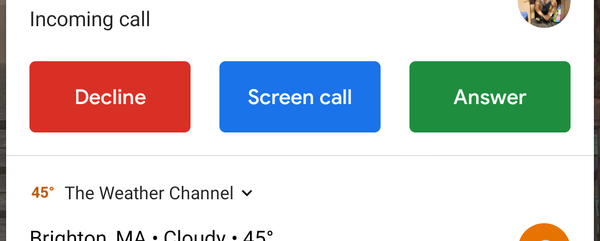
Come ottimizzare l’Assistente Google
Per assicurarti di ottenere il massimo dal tuo Assistente Google, prova a esplorare le sue impostazioni e ad attivare e disattivare le opzioni extra.
- Ad esempio, nel briefing “La mia giornata” su un telefono con l’Assistente Google, puoi selezionare se desideri ascoltare il meteo, le notizie e/o un bollettino sul traffico. Puoi anche selezionare il tipo di notizie che desideri ricevere per impedire a Google di riprodurre altri contenuti.
E, come con qualsiasi ottimo assistente, parte dell’utilizzo di Google Assistant è lasciare che si occupi di attività noiose per farti risparmiare tempo .
- Ad esempio, invece di armeggiare per farti un selfie, chiedi semplicemente “OK Google, scatta un selfie” e l’assistente aprirà la fotocamera per te e imposterà un tempo di 3 secondi per l’immagine perfetta.
- Allo stesso modo, gli utenti possono chiedere a Google Assistant di accendere o spegnere la torcia del telefono a mani libere.
Un’altra caratteristica unica da sfruttare con l’assistente sul tuo smartphone è qualcosa chiamato Lens .
- Facendo clic sull’icona dell’obiettivo all’interno dell’app Assistente Google, l’assistente avvierà la fotocamera del telefono e aiuterà gli utenti a saperne di più su ciò che stanno vedendo.
- Ad esempio, se l’utente punta la fotocamera su una pianta o un cane, l’assistente può recuperare informazioni sulla specie o sulla razza.